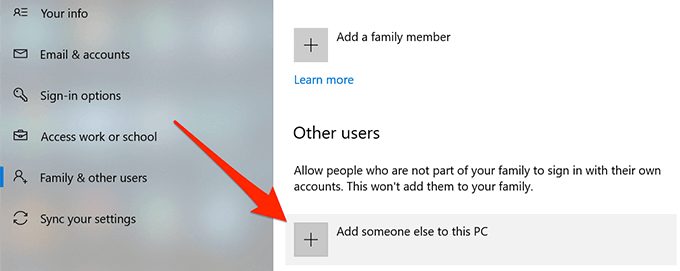Bilah tugas Windows 10 tidak berfungsi adalah salah satu masalah umum yang dapat Anda temui saat menggunakan komputer Windows Anda. Ketika itu terjadi, Anda akan menemukan bahwa bilah tugas Anda hanya berhenti merespons tindakan Anda. Terkadang, ia juga dapat dibekukan dan Anda bahkan tidak bisa membawa kursor ke sana.
Jika Anda mengalami masalah Bilah tugas Windows 10 tidak berfungsi di mesin Anda, ada beberapa cara yang dapat Anda gunakan untuk mengatasi masalah tersebut. Metode ini memperbaiki elemen yang berada di belakang fitur dan mencoba membuat taskbar Anda bekerja kembali.
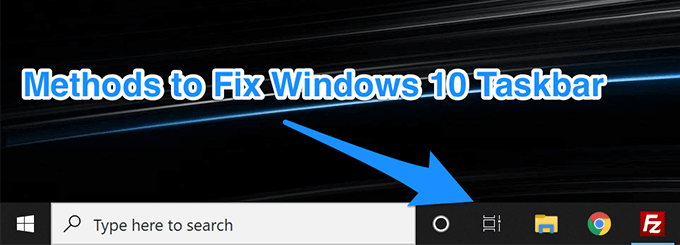
Mulai Ulang Windows Explorer Untuk Memperbaiki Bilah Tugas Windows 10 Tidak Bekerja
Windows Explorer adalah salah satu utilitas inti tempat sejumlah item kecil berada. Taskbar Anda sebenarnya adalah bagian dari Explorer, dan Anda dapat memulai kembali yang pada gilirannya akan memberikan awal yang baru untuk taskbar Anda. Kemungkinan akan memperbaiki masalah untuk Anda dan berikut ini adalah dua metode untuk melakukannya. Anda dapat menggunakan salah satu dari ini untuk menyelesaikan tugas.
Gunakan Pengelola Tugas Untuk Memulai Kembali Windows Explorer
Task Manager membantu membunuh program yang tidak responsif pada Anda komputer dan Anda dapat menggunakannya untuk membunuh dan memulai kembali Windows Explorer juga.
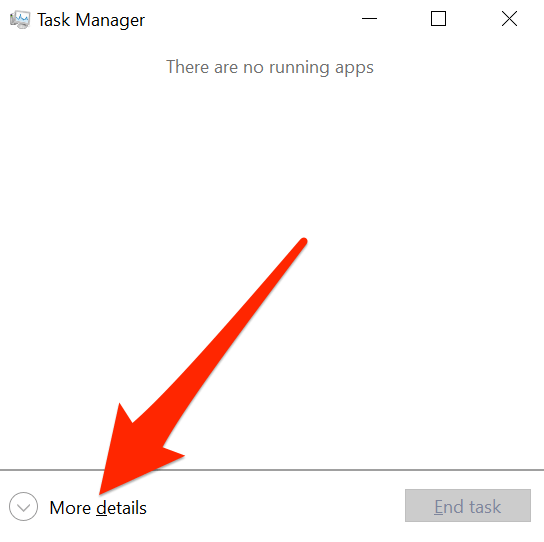
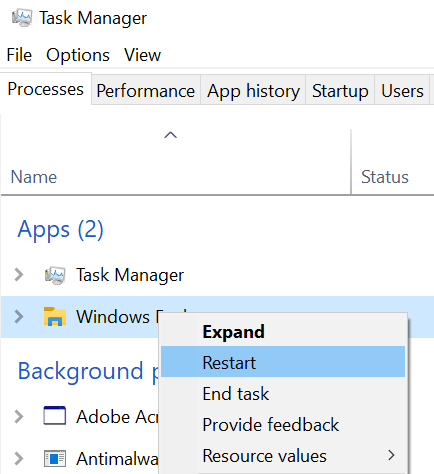
Mulai Ulang Windows Explorer Menggunakan Prompt Perintah
Cara lain untuk meluncurkan ulang Windows Explorer adalah dengan menggunakan utilitas Command Prompt pada PC Anda.
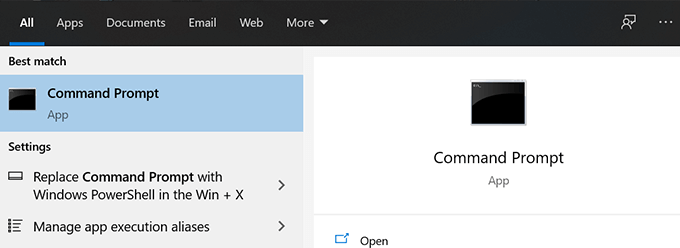
- Ketikkan perintah berikut dan tekan Enter.
taskkill / f / im explorer.exe
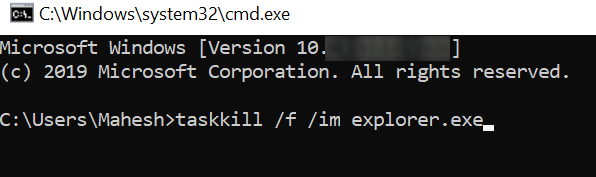
explorer.exe[
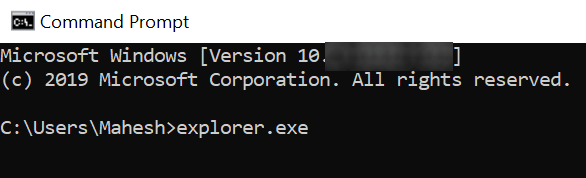
Memperbaiki Masalah Taskbar Windows 10 Dengan Mendaftarkan Ulang Taskbar
Bilah tugas Anda mungkin tidak terdaftar di sistem Anda dan itulah sebabnya ia bertindak seperti itu. Jika itu masalahnya, Anda dapat mendaftarkan ulang utilitas menggunakan PowerShell dan itu akan mengembalikan fungsionalitas ketika taskbar Windows 10 Anda tidak berfungsi.
In_content_1 all: [300x250] / dfp: [640x360]->Yang perlu Anda lakukan pada dasarnya adalah menjalankan perintah di PowerShell dan Anda siap melakukannya.
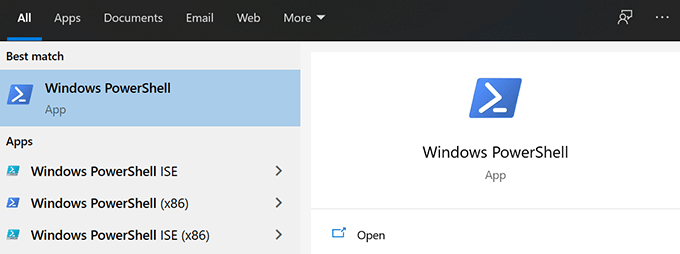
Dapatkan-AppXPackage -AllUsers | Foreach {Add-AppxPackage -DisableDevelopmentMode -Register "$ ($ _. InstallLocation) AppXManifest.xml"}
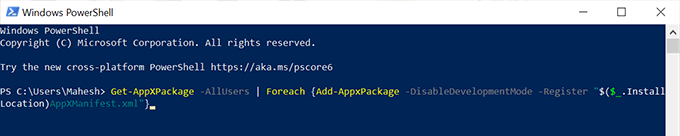
C: \ Users \
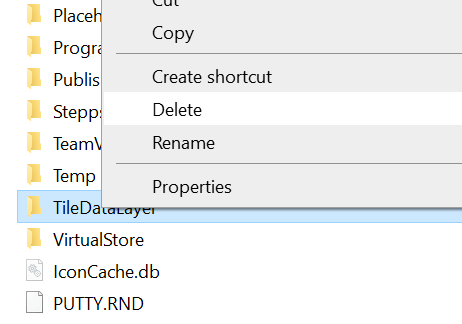
Cegah Aplikasi Tertentu Dari Meluncurkan Saat Memulai
Alasan yang mungkin mengapa taskbar Windows 10 tidak berfungsi adalah karena ada aplikasi tertentu yang diluncurkan pada awal komputer Anda dan mengganggu cara kerja dari bilah tugas. Jika Anda pikir ini bisa menjadi alasan yang memungkinkan untuk masalah ini, Anda dapat melanjutkan dan menonaktifkan aplikasi tersebut saat diluncurkan pada saat startup komputer Anda.
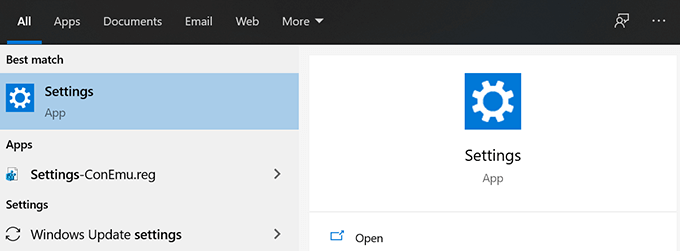
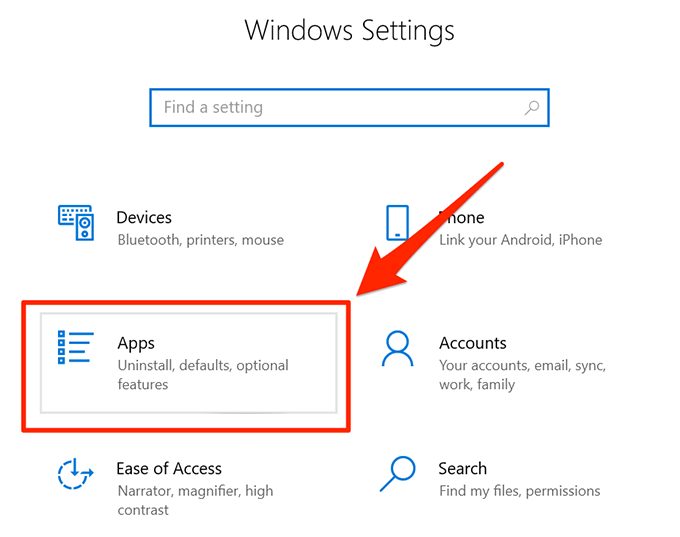
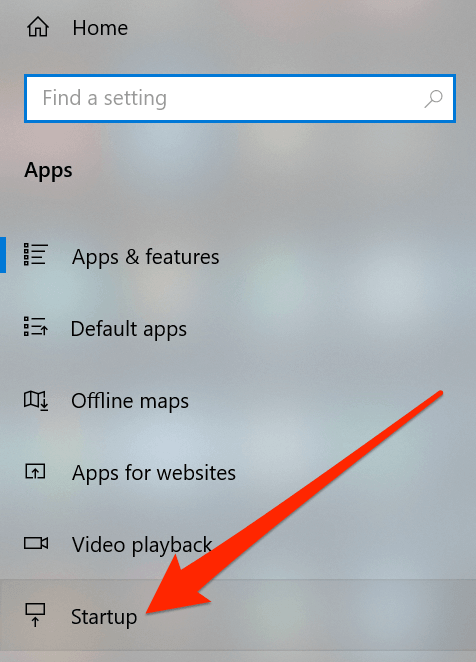
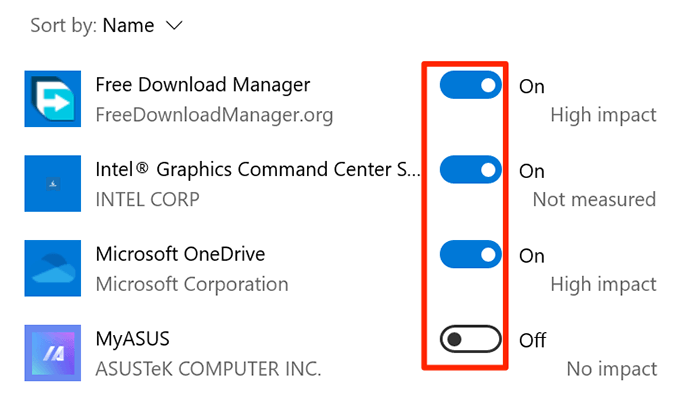
Kembalikan Pembaruan Windows Terbaru Untuk Memperbaiki Masalah Bilah Tugas
Tujuan utama pembaruan Windows adalah untuk memperbaiki bug yang ada dan memberi Anda fitur baru. Namun, pembaruan tertentu dapat merusak fitur yang ada termasuk bilah tugas di komputer Anda. Dalam situasi itu, memutar kembali pembaruan adalah cara yang baik untuk memperbaiki masalah.
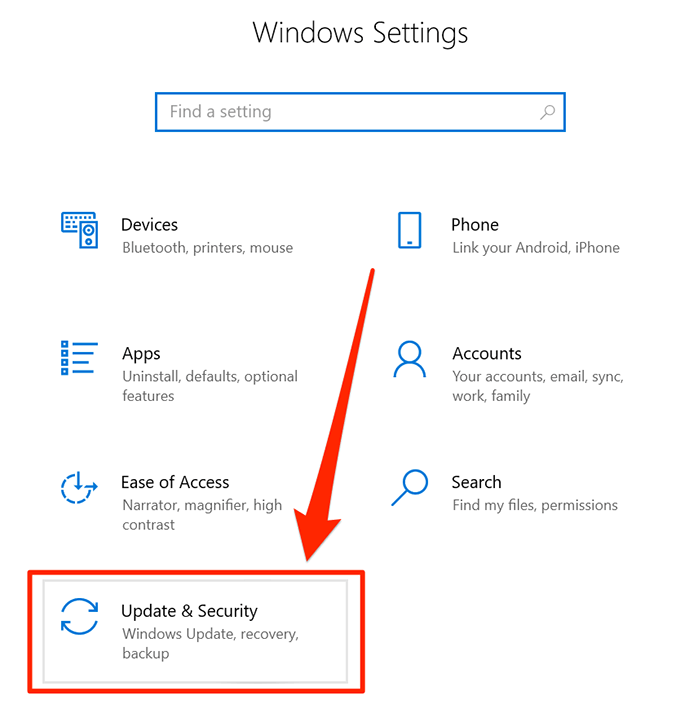
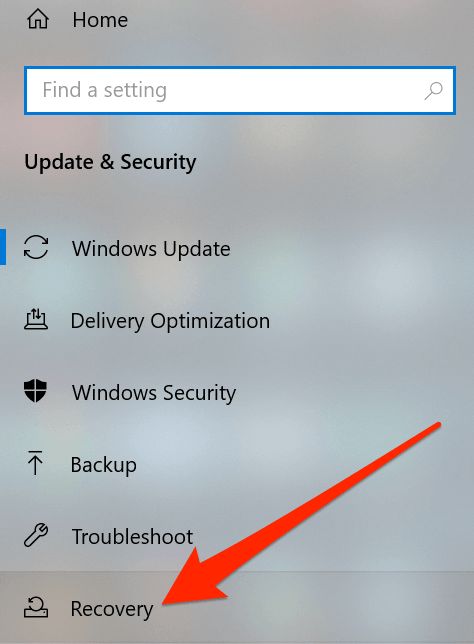
Gunakan Akun Pengguna Lain Di Komputer
Terkadang, beberapa tugas yang tidak disengaja mungkin end-up menyebabkan kerusakan pada fitur inti dari sistem. Bilah tugas Windows 10 Anda tidak berfungsi bisa merupakan hasil dari tindakan seperti itu.
Dalam kasus ini, ada baiknya memeriksa apakah bilah tugas bekerja di akun pengguna lain di komputer Anda. Ini kemudian akan memberi Anda ide tentang apa yang menyebabkan masalah dan Anda dapat membatalkan tindakan Anda untuk memperbaikinya.
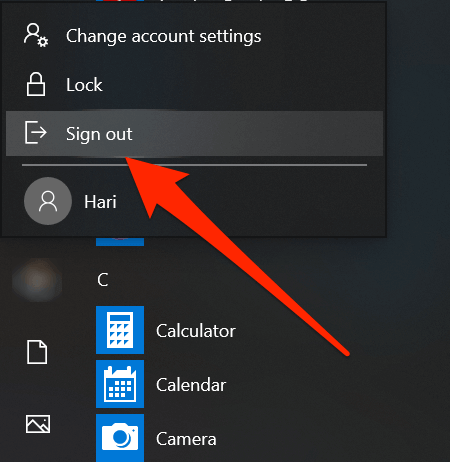
Kembalikan ke Titik Pemulihan Sistem
Memulihkan titik pemulihan sistem membantu Anda membatalkan perubahan signifikan apa pun yang mungkin baru saja Anda lakukan pada komputer Anda. Ini akan membawa mesin Anda kembali ke kondisi semula sebelum Anda mengubahnya.
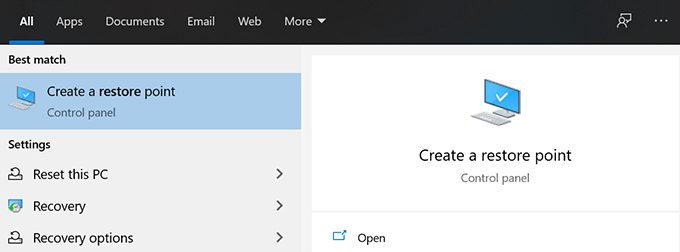
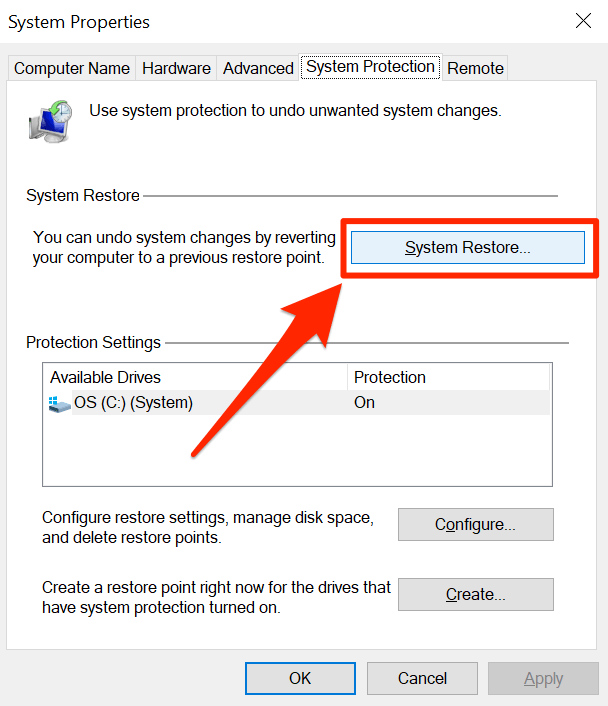

Bilah tugas adalah salah satu elemen penting dari komputer Windows dan tidak berfungsi adalah ketidaknyamanan yang sangat besar bagi pengguna. Kami harap panduan ini membantu Anda memperbaikinya di komputer Anda, dan jika ya, beri tahu kami metode mana yang cocok untuk Anda.